Muchas veces estás creando una hoja de cálculo como un registro de empresa, por ejemplo, y quieres poner el logo de esta empresa para que el contenido sea más llamativo. ¿Sabías que es super práctico insertar una imagen de la Web en Google Sheets?
Sí. Eso es lo que acabas de leer.
Como Insertar una Imagen de la Web en Google Sheets
En primer lugar, comienza eligiendo la imagen que deseas colocar en Google Sheets en la web. Luego, haga clic derecho sobre él y haga clic en Copiar dirección de imagen:
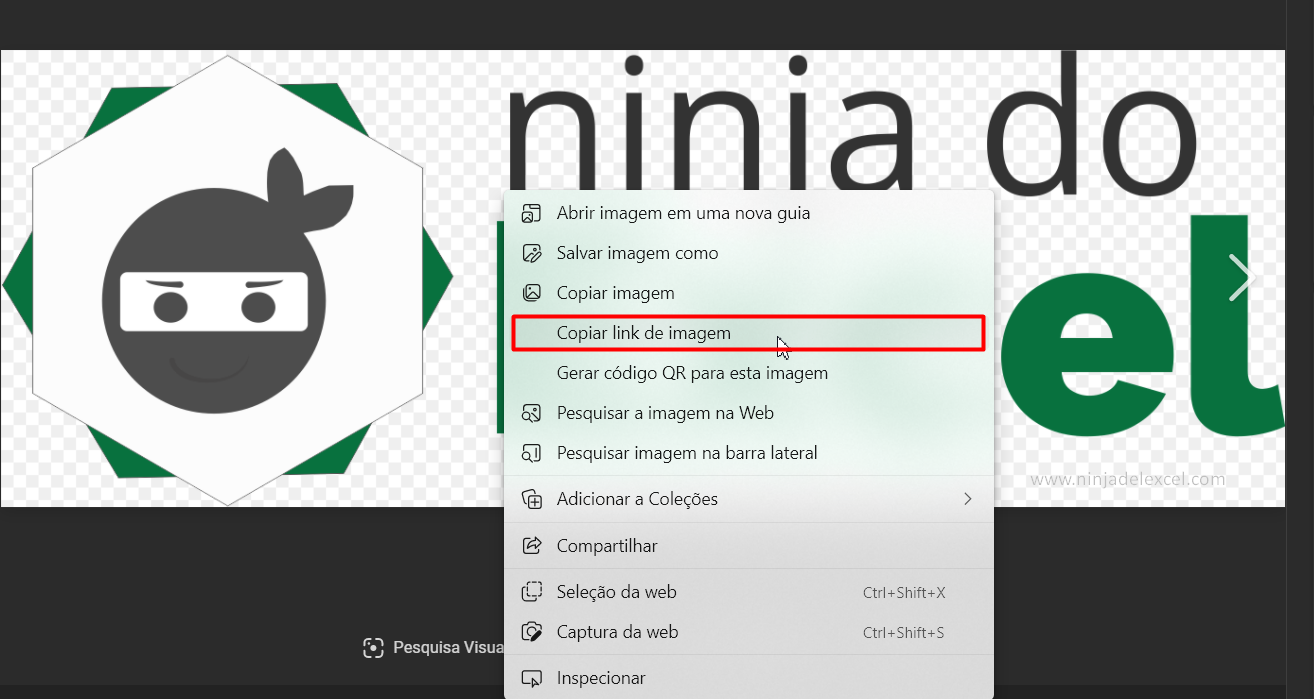
Ahora en Google Sheets, haga clic en la celda que debe asignar dicha imagen y escriba = IMAGEN y entre comillas dobles pegue la dirección que obtuvo en Internet:

Reciba Contenido de Excel
Registre su E-mail aquí en el blog para recibir de primera mano todas las novedades, post y video aulas que posteamos.
¡Su correo electrónico está completamente SEGURO con nosotros!
Es muy importante que me agregues a la lista de tus contactos para que los siguientes E-mails no caigan en el spam, Agregue este: E-mail: edson@ninjadelexcel.com
Presiona Enter:

Repite el proceso en la siguiente celda:

Opciones de la función IMAGEN en Google Sheets
Esta función también tiene argumentos opcionales que permiten cambiar el tamaño de la imagen.
Para hacer esto, comprenda los parámetros:
- Mantiene la imagen dentro de la celda manteniendo la relación de aspecto. Este es el valor predeterminado. En el primer ejemplo no ponía nada y de este valor tomaba el parámetro.
- Ajusta la imagen dentro de la celda, pero ignora la relación de aspecto.
- Este valor deja la imagen en su tamaño original, pero puede recortarse.
- Le permite trabajar en el tamaño de la imagen.
Alto y ancho son opcionales, pero cuando informamos el número 4 es interesante ingresar el tamaño que queremos.
Cambiar el tamaño de la imagen web en Google Sheets
El inicio del proceso es el mismo que el anterior, pero debes ingresar el número 4 de modo, el tamaño del alto y luego el ancho que debe contener la imagen:

Al pulsar Enter:
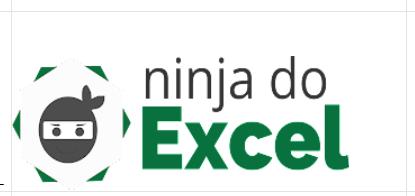
Después de todo, ¿te gustó este increíble recurso?
Deje su comentario. Nos ayudará mucho.
Curso de Excel Básico, Intermedio y Avanzado:
Pronto, ¡Cursos de Excel Completo! Continúa leyendo nuestros artículos y entérate un poco más de lo que hablaremos en nuestra aulas virtuales.
 Si llegaste hasta aquí deja tu correo y te estaremos enviando novedades.
Si llegaste hasta aquí deja tu correo y te estaremos enviando novedades.
¿Qué esperas? ¡Regístrate ya!
Accede a otros tutoriales de Excel
- Traducción en Google Sheets – Ninja del Excel
- Funciones de Hora en Google Sheets – Ninja del Excel
- Como Usar Google Sheets para Editar Hojas de Cálculo de Excel – Ninja del Excel
- Relleno Inteligente en Google Sheets – Ninja del Excel
- Cómo Utilizar la Función de Subtotales en Google Sheets – Ninja del Excel
- Cómo Calcular el Resto de la División en Google Sheets – Ninja Del Excel
















